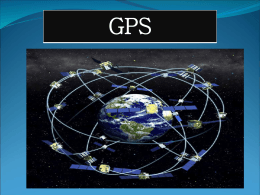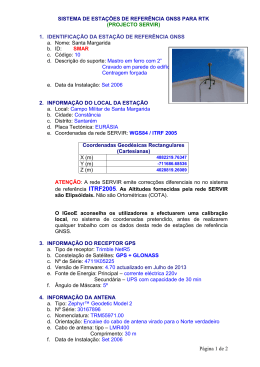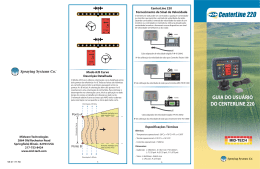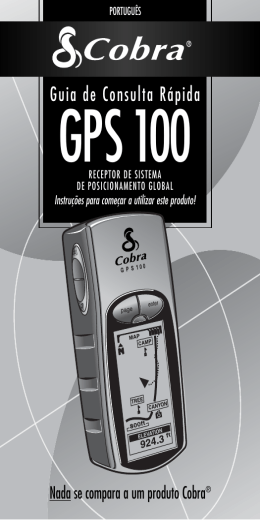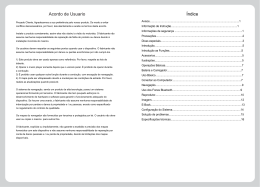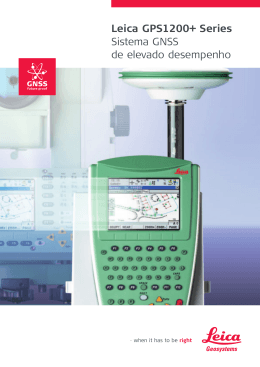IMPORTAÇÃO DADOS GPS Na topografia, depois que foi feito o levantamento de dados no campo através do GPS, os dados são processados e são gerados relatórios com informações das coordenadas, cota, precisão, etc. Para começar qualquer projeto, ou mesmo um processo de Georreferenciamento, Loteamento, ou outro trabalho, você precisa das informações desses relatórios, cujos levantamentos podem ser sido feitos em várias datas diferentes. O MEMOCAD tem uma função que: Importa dados do GPS, em segundos, carregando-os para uma planilha Excel. Acabou aquele cansativo copiar e colar, e ainda com risco de cometer erros. Fácil! Nesse exemplo IMPORTAÇÃO DE DADOS GPS GNSS SOUTH RTK Modelo: S86-T BD 970 INSIDE O MEMOCAD tem um módulo de GEORREFERENCIAMENTO voltado para a 3ª. Edição da Norma Técnica, que faz todos os relatórios e planta do imóvel. Faz o cálculo de área com base nas coordenadas referenciadas ao sistema Geodésico Local (SGL) de acordo com Norma técnica da 3ª edição e é a mesma área que o SIGEF calcula. O Sistema Geodésico Local (SGL) é um sistema cartesiano composto de três eixos mutuamente ortogonais (e, n, u), onde o eixo “n” aponta em direção ao norte geodésico, o eixo “e” aponta para a direção leste e é perpendicular ao eixo “n”, ambos contidos no plano topográfico, e o eixo “u” coincide com a normal ao elipsoide que passa pelo vértice escolhido como a origem do sistema. O MEMOCAD apresenta essas informações na planta do imóvel, numa tabela. Vamos fazer vários vídeos mostrando todas as etapas da montagem de um processo de gorreferenciamento de imóveis rurais. Barra Montagem SIGEF 1 FUNCÕES BARRA MONTAGEM SIGEF Botão 1 – Importação Dados Botão 2 – Desenhar Pontos Botão 3 – Organizar Pontos Botão 4 – Verificar Erros Botão 5 – Montagem 3° Edição completa Botão 6 – Gravar no Servidor IMPORTAÇÃO DE DADOS GPS INÍCIO: 1. Criar uma pasta PROJETO na área de trabalho. 2. Cria um arquivo NOVO do AUTOCAD na pasta PROJETO. GPS GNSS SOUTH RTK Abre o arquivo.DAT no bloco de Notas: Copia o arquivo (CTRL A) (CTRL C) e cola na planilha EXCEL (CTRL V). PASTA1.XLS 2 IMPORTACAO DADOS GPS GNSS South RTK 3. Colocar o arquivo do PASTA1.XLS dentro da pasta de TRABALHO. 4. Pressionar o botão Importar dados. 3
Download